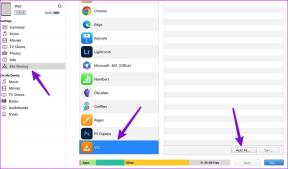Internet Explorer (IE): Pašalinkite greitintuvus, išjunkite mygtuką
Įvairios / / December 02, 2021
Kai sužinojome apie skirtingus tipus „Internet Explorer“ palaikomi priedai supratome ir prasmę Greitintuvai kurie yra ne kas kita, kaip jums padedančių priedų grupė atlikti veiksmus mažiau paspaudimų. Nors ši funkcija yra naudinga, galite rasti mėlyną piktogramą, kuri rodoma paryškinant teksto dalį, kuri trukdo jūsų darbo eigai.

Jei tai tiesa, galbūt norėsite visiškai išjungti šią funkciją, kad daugiau niekada nebūtų paraginti tos piktogramos. Arba galbūt norėsite pašalinti tam tikrus greitintuvus, kurių niekada nenaudojate. Štai kaip tai padaryti. Turėtų veikti su IE 8, 9 ir 10.
Veiksmai, kaip išjungti greitintuvo mygtuką IE
Dėl to bus išjungtas mėlynas greitintuvo mygtukas, kuris rodomas pasirenkant teksto dalis.
1 žingsnis: Eikite į Nustatymai (krumpliaračio piktograma viršuje dešinėje) ir spustelėkite Interneto nustatymai.

2 žingsnis: Perjungti į Išplėstinė skirtuką ir slinkite į skyrių, skirtą Naršymas pagal Nustatymai. Dabar atžymėkite parinkčių skaitymą Pasirinkus išjungti greitintuvo mygtuką ir spustelėkite Taikyti ir Gerai.

Viskas. Mėlyna piktograma nebebus rodoma.
IE greitintuvų išjungimo arba pašalinimo veiksmai
1 žingsnis: Eikite į Nustatymai (krumpliaračio piktograma viršuje dešinėje) ir spustelėkite Tvarkyti priedus.

2 žingsnis: Lange Tvarkyti priedus spustelėkite Greitintuvai kairiajame lange. Tai parodys šiuo metu IE įdiegtų spartintuvų sąrašą.

3 veiksmas: Spustelėkite greitintuvą, kurį norite pašalinti arba išjungti. Spustelėkite ant Pašalinti arba Išjungti mygtuką atitinkamai.

Greitinimo priemonė, kurią pašalinote arba išjungėte, nebebus rodoma dešiniuoju pelės mygtuku spustelėjus spartintuvo meniu.
Matėme, kaip išjungti greitintuvo mygtuką, kad jis nebūtų rodomas, kai pasirenkate tekstą naršyklėje. Na, tai nepašalina „Accelerator“ visiškai. Funkcijas visada galite pasiekti spustelėdami dešiniuoju pelės mygtuku ir eidami į Accelerators.

Jei norite visiškai išjungti funkciją, galite išjungti greitintuvo mygtuką (1 pamokos dalis) ir pašalinti kiekvieną jame esantį priedą (2 pamokos dalis).
Pastaba: Kartais paieškos įrankiai taip pat pridedami prie greitintuvo sąrašo. Taigi, gali tekti perjungti į paieškos įrankius Tvarkyti priedus ir juos taip pat pašalinti.
Išvada
Greitintuvai man patinka kaip būdas greitai atlikti veiksmus naudojant IE. Tikrai jie yra. Bet aš norėčiau, kad mygtukas būtų išjungtas, nes nenoriu atlikti pagreitinto veiksmo kiekvieną kartą, kai pasirenkate tam tikrą tekstą. Tikimės, kad IE vartotojams tai bus naudinga.